手机拍照打印效果好吗?如何设置打印机?
89
2024-07-22
打印机是我们日常办公和生活中必不可少的设备之一,然而有时候我们可能会遇到打印机一直显示脱机的问题。本文将介绍一些常见的解决方法,帮助读者解决这个困扰。
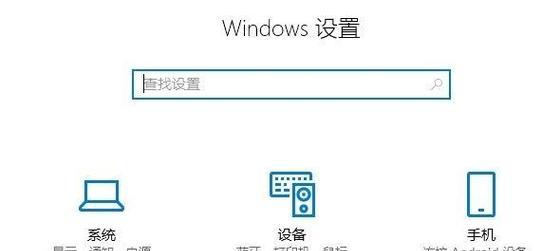
1.检查打印机连接状况:确保打印机与电脑的连接线正常连接,没有松动或损坏。
2.检查打印机电源状态:确保打印机的电源线插头牢固接触,打印机是否有电。

3.重启打印机:尝试通过关闭打印机电源,等待片刻后再重新启动打印机,看是否能够恢复正常。
4.检查打印机是否处于离线状态:在打印机设置中查看是否有离线选项,如有则取消该选项,使其回到在线状态。
5.检查电脑连接状态:确保电脑与打印机的连接正常,尝试重新连接或更换连接线。

6.重启电脑:有时候电脑的系统可能出现故障,通过重启电脑可以解决一些问题。
7.更新打印机驱动程序:前往打印机官方网站或电脑设备管理器中查找最新的驱动程序,并进行更新。
8.检查打印队列:有时候打印队列中可能有错误的打印任务,导致打印机无法正常工作,清空打印队列并重新打印。
9.检查网络连接:如果使用网络打印机,确保网络连接正常,尝试重启路由器或重新连接网络。
10.检查打印机设置:在打印机设置中检查各项设置是否正确,如纸张大小、打印质量等。
11.检查防火墙设置:有时候防火墙会阻止打印机与电脑的通信,检查防火墙设置并允许打印机通信。
12.修复系统文件:如果是电脑系统文件损坏导致的问题,可以通过运行系统自带的修复工具进行修复。
13.检查打印机状态:在打印机面板上查看是否有任何报警信息,如缺纸、缺墨等,解决相应问题后重试。
14.重装打印机驱动程序:如果驱动程序严重损坏或不兼容,可以尝试将其卸载并重新安装最新的驱动程序。
15.寻求专业帮助:如果经过尝试以上方法后仍然无法解决问题,建议联系打印机厂商或专业维修人员寻求帮助。
打印机一直显示脱机是一个常见的问题,但通过一些简单的方法和步骤,我们通常可以解决这个问题。在遇到打印机脱机问题时,首先要检查连接状态、电源状态和打印队列等,然后尝试重启打印机和电脑,并更新驱动程序。如果问题依然存在,可以进一步检查网络连接、设置和防火墙等。如果所有方法都无效,可以寻求专业的帮助和维修服务。
版权声明:本文内容由互联网用户自发贡献,该文观点仅代表作者本人。本站仅提供信息存储空间服务,不拥有所有权,不承担相关法律责任。如发现本站有涉嫌抄袭侵权/违法违规的内容, 请发送邮件至 3561739510@qq.com 举报,一经查实,本站将立刻删除。